
学年主任必見、学年メンバーみんなで使えるタスク管理チェックシートをスプシで一年間使ったみた話。(データ配布あり)
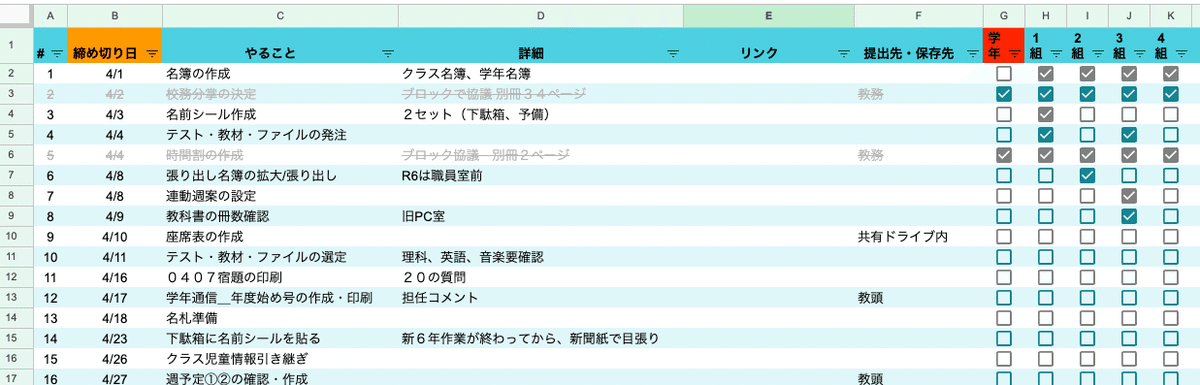
学校現場の4月は本当に忙しい
新年度の始まりは、学校の先生にとって忙しい時期です。
本当であれば新しいクラスの子達とどんな一年を過ごしていこうか、じっくりと考えていきたいものです。
なんてゆっくり考える時間を確保するのも難しいですよね。次から次へと提出するもの、まとめるもの、回収するもの、配るもの、話し合っておくこと。細かなタスクが次から次へとやってきます。
学年主任にオススメのタスク管理
多くの方は自分なりのタスク管理手法を行っていることかと思います。何年か経験を積んだ先生ならば自分にあった方法も見つけられるのではないでしょうか。
今回の記事は、学校現場でも特に学年主任の先生にオススメです。学年主任として学年メンバーのタスク管理をスプレッドシートの共有機能を使ってメンバーみんなで仕事の進捗状況を共有したりできるスプレッドシートをご紹介します。
実際に一年間使ってみた
昨年度、学年主任として採用2年目の若手の先生と学年を組んで仕事をしてきました。そのときに実際に使っていたスプレッドシートになります。
仕事を効率的に進めるためのチェックリストはタスク管理にうってつけでしょう。
学年メンバーの進捗状況を把握してフォローしたい
スプレッドシートを使用する最大の利点はその一覧性です。タスクの完了状況が一目で見えるため、何が完了して何が未完了であるかをすぐに確認することが可能です。
これは、多忙な新年度の仕事を効率よく進めるための重要な要素です。
また、スプレッドシートは共有機能を持っています。これにより、同じ学年の先生方と仕事の進捗状況を共有し、互いのタスクの進行状況を把握することが容易になります。
これにより、全体の仕事の進行状況を一元的に管理することが可能となり、全体の効率を大幅に向上させることができます。
仕事が滞っているメンバーにもフォローがしやすくなります。特に経験年数の少ない先生だったり、異動していたばかりで学校の流れの見通しがわからない先生と一緒に学年として仕事をしていく上でこのコミュニケーションはとても大事なことです。
以上の理由から、学校の先生が新年度に行う仕事をチェックリスト化する際には、スプレッドシートの使用がおすすめです。スプレッドシートを使用することで、新年度の仕事がスムーズに進行し、全体の効率を大幅に向上させることができます。
年度末には、チェックをすべて外してそのまま引き継ぐ
もう一つの大きな運用メリット。それが一年間使い続けた後最後にチェックを一括でクリアすることでそのまま引き継ぎ資料に早変わりします。
この記事を書いている今日の出来事です。
次年度の対策委員会が行われ、私は次年度は同じ学年を担当しないことが決定しました。
会議後さっそく、私が担当していた学年を次年度担当する予定の学年主任の先生から「○年生ってどんな仕事するのか、教えて〜。引き継ぎお願いね〜」と言われました。
声をかけられて2分後には、この「タスク管理スプシ」と以前紹介した「学年会レジュメのドキュメント」をこの先生と「共有」しました。
ファイルの使い方を簡単に伝えて10分で引き継ぎの大部分は終了です。
その先生からお褒めの言葉をいただきました。「すごい」と。
関連ファイルのリンクで使いやすさバツグンに
特に絶賛していたのが関連するファイルのリンク(チップ)でした。試しにリンククリックするとそのファイルが開かれることに興奮していました。
実際のチェックシート
一番下にダウンロードのリンクがあります。直感的に使えるのですが、せっかく作ったデータなので興味ある方はお読みください。
A列 #
通し番号 =ROW()−1 が入っています。行番号に対応して通し番号が表示されています。
B列 締切日
PCの場合、セル内をダブルクリックするとカレンダー入力ができます。
締切日当日→セル色がオレンジ色
締切日過ぎる→セルの色が赤に変わる
1行目にオートフィルがあります。適宜、並び替え(ソート)すると使いやすいです。
C列 やること
端的にわかりやすく入力
D列 詳細
必要に応じて入力
E列 リンク
クラウドファイルなどの共有リンク(チップ)を貼り付けてご使用ください。
F列 提出先・保存先
必要に応じて入力
G列 学年
全クラス、または担当がタスクを完了したらチェック(TRUE)にする。
→A列からF列までのテキストがグレーになり、取り消し線となる(条件付き書式設定)
H〜L列 クラス
タスクが完了したらチェックする。
3組、4組が不要なら非表示にするとよい
実際の運用方法 基本編
1 スプレッドシートを共有する
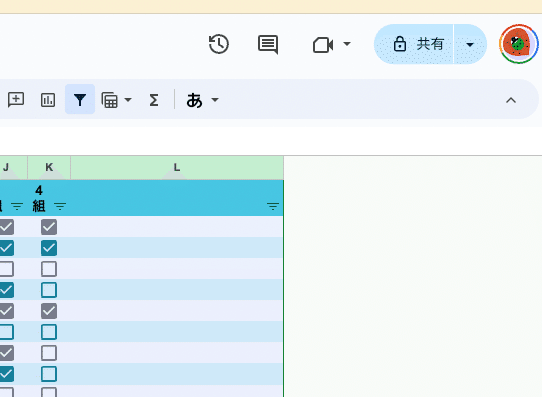
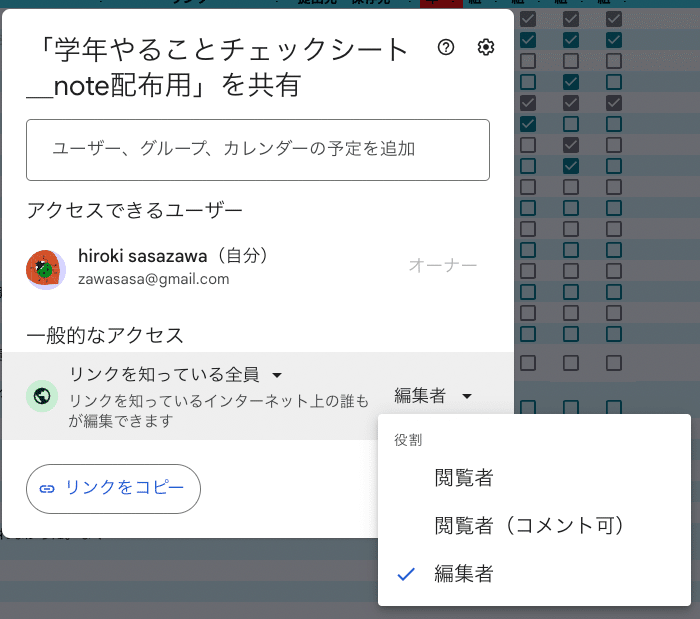
2 C列に「やること」を記入する。他の列は必要に応じてでよい。
3 各担任はタスクが完了したらチェックボックスにチェックを入れる。
4 学年全員のタスクが完了したら「学年」の列にチェックすることでタスクが終わったように取り消し線に変わる
実際の運用方法 もっと使いやすく編
1 タスクの日付を追加、変更したらオートフィールから昇順に並び替えると時系列に並びます。
これは結構便利。
2 完了チェックがされたタスクを非表示にする。
「学年」列にあるオートフィルの中にある「TRUE」を除外すると「FALSE」つまり未チェックのタスクだけが表示されます。画面がスッキリします。
データのダウンロードはこちらから
DL数のカウントのため、ダウンロードされた方は「スキ」ボタンを押していただき、「コメント」にひとこといただけると嬉しいです。発信の励みになります。
この記事が気に入ったらサポートをしてみませんか?
